Содержание
- 1 Соединяем смартфон с телевизором
- 2 Настройка LG TV Remote
- 3 Функции пульта для телевизора LG Smart TV
- 4 Преимущества и недостатки мэджик пульта LG
- 5 Модели пульта
- 6 С какими телевизорами совместим пульт Magic Remote
- 7 Внешний вид и кнопки
- 8 Как подключить пульт ДУ Magic для телевизора LG
- 9 Как настроить пульт
- 10 Проблемы при эксплуатации
- 11 Устройство прибора
- 12 Качество пультов IRC.
- 13 Как настроить универсальный пульт
- 14 Поиск пульта по модели устройства.
- 15 Определение кода
- 16 Чем отличаются универсальные пульты от оригинальных
- 17 Настройка универсальных ПДУ
- 18 Как узнать код телевизора LG?
- 19 Определение кодов телевизоров
- 20 Настройки определенных изделий
- 21 Настройка универсальных пультов ДУ IRC F.
Привет! В этой статье, я расскажу и покажу, как можно Ваш смартфон, или планшет под управлением операционной системы Android, или iOS превратить в многофункциональный пульт для телевизора LG с функцией Smart TV.
Давайте начнем с того, что для телевизоров LG есть очень крутой, фирменный пульт, который называется LG Magic Remote. С его помощью можно управлять телевизором с помощью курсора, получать быстрый доступ к приложениям, Smart TV и т. д.
Но этот пульт идет в комплекте не со всеми телевизорами (он вообще наверное не идет в комплекте, разве что по акции), а покупать его нужно отдельно. Стоит он не дешево, где-то в районе 500 грн. (2000 рублей).
С моим телевизором LG 32LN575U такого пульта не было, но работу с ним он поддерживает (телевизор может еще и не поддерживать LG Magic Remote).
Но, если у Вас есть смарфон (планшет) на iOS, или Android, то этот дорогой аксессуар в виде фирменного пульта Вам и не нужен! Компания LG создала специальное приложение, которое называется LG TV Remote. Установить это приложение можно на Ваш смартфон, или планшет. Насколько я знаю, то доступно оно только для Андроида и iOS.
Давайте приступим!
Я рекомендую сразу установить приложение LG TV Remote на Ваш телефон. Сделать это можно в фирменных магазинах приложений. Play Market (для Android) и App Store (для iOS).
Вот ссылки:
Установите приложение и приступим к подключению устройств.
Соединяем смартфон с телевизором
Так, нам сначала нужно, что бы Ваш телефон и телевизор были подключены к одной сети. Или будем использовать технологию “Wi-Fi Direct”. Давайте по порядку.
Если у Вас есть установленный и настроенный Wi-Fi роутер, то это очень хорошо. Ваш смартфон уже наверное подключен к нему по Wi-Fi. Тогда, остается только подключить еще телевизор к этой самой сети. Сделать это можно по Wi-Fi (об этом есть подробная инструкция https://f1comp.ru/televizory-smart-tv/kak-podklyuchit-televizor-so-smart-tv-k-internetu-po-wi-fi-na-primere-lg-32ln575u/), или по кабелю от маршрутизатора.
Значит, телевизор и телефон у нас должны быть подключены к одной сети.
Если у Вас дома нет сети (роутера)
В таком случае, можно соединить мобильное устройство с TV с помощью технологии “Direct”. Эта технология позволяет напрямую соединять устройства.
Как установить такое соединение, читайте в отдельной статье https://f1comp.ru/televizory-smart-tv/soedinyaem-televizor-s-telefonom-planshetom-napryamuyu-po-texnologii-wi-fi-direct/.
Настройка LG TV Remote
Так, если соединение между устройствами у нас установлено, то можно запускать LG TV Remote. Открываем программу на смартфоне и нажимаем кнопку “Device Scan”.
Телевизор должен быть включен!
Если все хорошо, то программа найдет наш телевизор. Выбираем его.
В этот момент на экране телевизора (в правом нижнем углу) должен появится код.
Вводим этот код на телефоне.
После этого еще появится окно с пользовательским соглашением, просто нажмите кнопку “Принять”.
Все можно управлять Вашим телевизором!
Самое классное, это конечно же курсор. Вы просто водите по экрану смартфона, а курсор перемещается по экрану телевизора. А справа есть виртуальный ролик для прокрутки, снизу кнопки для регулирования громкости, кнопка назад и кнопка для перемещения иконок. Вот так:
На экране с которого можно управлять курсором, так же доступна кнопка в виде игрового джойстика (смотрите на скриншоте выше). Если нажать на нее, то откроется джойстик, который можно использовать для управления в играх.
На главном окне можно увидеть две кнопки для переключения каналов и две для регулирования громкости. И еще 6 кнопок которые позволяют получать быстрый доступ к таким функциям:
- Запуск Smart TV
- Доступ к списку приложений
- Запуск 3D
- Цифровая панель для переключения каналов
- Открытие списка каналов (если я не ошибаюсь, у меня сейчас просто не подключена антенна и эта кнопка не активна)
- И выбор источника сигнала
Если сдвинуть экран влево, то откроется окно с тремя иконками:
- Премиум – доступ к приложениям из раздела премиум.
- Мои приложения – Вы можете просмотреть все приложения, которые установлены у Вас на телевизоре и запустить нужное прямо с телефона.
- SmartShare – это приложение, которые позволяет подключать к телевизору разные устройства и управлять медиа-контентом. Об этом я постараюсь написать подробнее в отдельной статье.
Послесловие
Приложение мне очень понравилось! Работает стабильно, подключается и настраивается очень легко.
Сегодня оно как раз обновилось, и стало еще красивее и удобнее.
Пользоваться функцией Smart TV, когда есть возможность управлять курсором, намного лучше и приятнее. В том же браузере перемещаться по сайтам намного удобнее. И для этого совсем не обязательно покупать дорогой аксессуар. Я сейчас о пульте LG Magic Remote.
Ваши вопросы, Вы всегда можете задать в комментариях. Помогу, чем смогу :)! Всего хорошего!
Это интересно: Прошивка DD-WRT для роутера: установка, настройка, возможности
Телевизор – очень важное устройство в доме любого человека. Несмотря на то, что за последние 15-20 лет ТВ-приемники сильно изменились, неизменным остался главный управляющий элемент – пульт. Он идет в комплекте с любым устройством и позволяет пользователю перемещаться между пунктами меню, выбирая необходимый раздел.
Функции пульта для телевизора LG Smart TV
Тем не менее, за несколько последних лет пульты заметно преобразились. К примеру, в комплекте с современными телевизорами LG с поддержкой функции Smart TV идет фирменный ПДУ Magic Remote. Человек, который впервые видит такой гаджет, может изрядно удивиться его минимализму и причудливым формам. Поэтому перед началом эксплуатации рекомендуется изучить все функции управляющего элемента.
Как и любой другой пульт, Magic Remote подключается к телевизору при помощи инфракрасного датчика. Он заметен на верхнем торце устройства. С его помощью как раз-таки и осуществляется управление процессами. Сейчас попробуем разобраться, какие же именно операции способен выполнять Magic Remote от LG.
Во-первых, это, конечно же, включение и выключение телевизора. Данная функция является основной и безальтернативной, как и возможность менять громкость и переключать каналы. Этим Magic Remote совершенно не удивляет. Но в то же время у ПДУ есть дополнительные функции, которые следует перечислить отдельно:
- запуск цифровой приставки LG (при наличии);
- просмотр списка сохраненных программ;
- вывод виртуального пульта на экран;
- активация голосового помощника;
- специальное кольцо для удобного просмотра веб-сайтов;
- переход в режим 3D (если телевизор поддерживает технологию);
- отображение перечня подключенных устройств;
- быстрый переход в один из доступных онлайн-кинотеатров;
- фокусировка и увеличение конкретной области меню для более удобной навигации.
Как становится ясно из приведенного списка, функций у пульта значительно больше, чем может показаться на первый взгляд. Это по-настоящему продвинутый ПДУ, хотя и выглядит аппарат крайне минималистично.
Количество доступных функций пульта напрямую зависит от модели телевизора. Список возможностей может отличаться от того, который приведен в материале.
Преимущества и недостатки мэджик пульта LG
Подавляющее большинство пользователей, которые уже успели оценить по достоинству Magic Remote, отмечают в пульте исключительно положительные стороны. Но в то же время не стоит забывать и о недостатках, способных негативным образом сказаться на общем впечатлении от взаимодействия.
Плюсы и минусы Эргономичная форма Многофункциональность Отсутствие лишних кнопок Наличие клавиш быстрого доступа Новичку бывает сложно с первого раза разобраться со всеми функциями Аксессуар является довольно дорогим, если вдруг потребуется замена
Таким образом, Magic Remote можно назвать едва ли не идеальным пультом. Достоинства аксессуара полностью перевешивают его недостатки. Ведь с функциями пользователь так или иначе разберется, а замена ПДУ вряд ли потребуется, так как Magic Remote отличается надежностью и хорошей сборкой.
Модели пульта
Magic Remote – это собирательное название всех пультов LG, разработанных специально для управления телевизорами с поддержкой функции Smart TV. На деле перед пользователем предстоит не один, а целая россыпь ПДУ с разными кодовыми названиями.
К 2020 году LG обзавелась целым десятком своих умных пультов:
- AN-MR500;
- AN-MR600;
- AN-MR650;
- AN-MR650A;
- AN-MR700;
- AN-SP700;
- AN-MR18A;
- AN-MR19A.
Указанные в списке ПДУ отличаются как внешне, так и внутренне. Для большего понимания рекомендуем обратить внимание на визуальное сравнение двух довольно популярных моделей AN-MR500 и AN-MR600.
Модели разделяет 1 год, за который успели произойти серьезные изменения. Так, в более новом ПДУ появились полноценные цифровые кнопки, а расположение остальных элементов заметно изменилось. Сам пульт стал чуть длиннее и уже. Говорить о том, какая из представленных моделей является более удобной, достаточно сложно. Все зависит от личных предпочтений пользователя.
Вернемся к общему. В списке были представлены модели ПДУ, актуальные на сегодняшний день. То есть те, которые используются людьми в настоящее время. При этом нельзя обойти стороной истоки Magic Remote, чтобы понять, с чего все начиналось. Первым пультом в линейке «Мэджик» стала модель AN-MR300.
Несмотря на то, что его и самые новые модели Magic Remote разделяет практически 10 лет, дизайн за время существования пульта мэджик претерпел лишь небольшие изменения. Концепция с причудливыми формами осталась прежней, но в первом ПДУ заметно отсутствие кнопки голосового ассистента. Да и вообще на нем доступно ограниченное количество функций. В итоге можно сказать о том, что чем более новый и продвинутый телевизор, тем более крутой пульт вы получите в комплекте.
С какими телевизорами совместим пульт Magic Remote
Если вы решили, что можете взять самый крутой и навороченный ПДУ Magic Remote и начать его использовать в комбинации со стареньким телевизором LG, то сильно заблуждаетесь. Совместимость пульта ограничена модельным рядом ТВ-приемников. Так, ПДУ, выпущенный в 2012 году, будет работать только в комбинации с телевизорами того же года. Во всяком случае, если мы говорим о полной совместимости.
А теперь более подробно. Пульт AN-MR500 был разработан для телевизоров 2014 года выпуска. Это серии LG LB7xxx, LG LB6xxx и другие. В 2015 Ему на смену пришла модель AN-MR600, предназначенная для ТВ-приемников следующего года. AN-MR650 (2016) и AN-MR650A (2017) сделали еще один шаг вперед, а вот дальше стало интереснее. LG начал выпускать несколько новых линеек телевизоров, а потому ПДУ стали отличаться не только по году выпуска, но и по функциональности самого ТВ-приемника:
- AN-MR700 – полноразмерный пульт для OLED-телевизоров 2016-2017 года;
- AN-SP700 – уменьшенная версия того же ПДУ с обрезанными функциями;
- AN-MR18A – для моделей 2018 года;
- AN-MR19A – для моделей 2019 года.
Как видите LG стала разграничивать пульты для премиальных и бюджетных телевизоров. Те, что попроще, начали получать маленькие ПДУ, а продвинутые – большие и функциональные аксессуары. Ниже представлено визуальное сравнение моделей AN-MR700 и AN-SP700.
Очевидно, что первый заметно крупнее и обладает большим количеством кнопок. Так, у него есть клавиша быстрого доступа к NETFLIX и куча других плюшек. Но уменьшенная версия тоже располагает всем самым необходимым. Например, кнопкой запуска голосового ассистента.
Чтобы на 100% убедиться в совместимости того или иного пульта с конкретной моделью телевизора, рекомендуется посетить страницу magic-remote.
Внешний вид и кнопки
Пролистывая страницу до этого пункта материала, можно было догадаться, что за время своего существования пульты Magic Remote претерпели серьезные изменения как в плане дизайна, так и в плане функционала. Поэтому сейчас мы разберем особенности внешнего вида и кнопок модели AN-MR19A, которая на сегодняшний день является одной из самых актуальных.
Внешний вид не представляет собой ничего необычного. Вытянутый и довольно узкий корпус позволяет с удобством держать Мэджик в руке. В верхней части располагается две кнопки. Первая отвечает за включение и выключение телевизора, а вторая – за аналогичные действия, но уже с приставкой LG, если таковая имеется.
Далее идет цифровой блок. Здесь ничего пояснять не нужно, поскольку эти кнопки используются для перехода на конкретный канал и для реализации других функций ввода. А вот ниже есть кнопка LIST, обеспечивающая переход к списку сохраненных программ, «ноль» или пробел, а также AD для отображение виртуального пульта на экране.
Дальше у нас идут классические кнопки переключения каналов (8) и регулировки громкости (7). Между ними располагается клавиша отключения звука и вызова голосового ассистента. Чуть ниже – кнопка возвращения на главный экран и перехода в меню настроек.
Далее идет основной и самый интересный блок. Под цифрой 13 обозначено колесико прокрутки для удобного перелистывания веб-страниц. Его опоясывают привычные кнопки управления. Под цифрой 15 скрывается действие «Назад», а под 16 – открытие телепрограммы. Кнопка с кабелем нужна для отображения подключенных устройств. А по бокам расположена пара клавиш для быстрого вызова онлайн-кинотеатра.
Тип онлайн-кинотеатр может отличаться в зависимости от того, для какой страны предназначен ПДУ.
Передвигаемся вниз и видим цветные кнопки, которые можно настроить под те или иные действия. Еще ниже располагаются клавиши активации телетекста, а также «Live Zoom» для фокусировки на определенной части экрана.
А в самом низу располагается логотип LG, который не даст забыть о том, телевизор какой марки вы используете. Он носит исключительно визуальный характер и не имеет встроенной кнопки или, например, подсветки.
Как подключить пульт ДУ Magic для телевизора LG
Теперь пришло время разобраться в вопросе о том, как подключить ПДУ к телевизору. Операция выполняется всего за 1 минуту. Для начала необходимо вставить заряженные батарейки в Magic Remote. Следующее действие – наведение пульта на телевизор и нажатие колесика. В некоторых моделях достаточно нажать на кнопку «Power». После выполнения указанных действий ПДУ должен автоматически подключиться к ТВ-приемнику.
Как настроить пульт
После подключения никаких дополнительных действий для того, чтобы настроить Magic Remote, предпринимать не нужно. Вы можете лишь переподключить пульт, зажав одновременно кнопки «Влево» и «Вправо» на 5 секунд. После этого потребуется заново нажать на колесико, чтобы активировать подключение.
Проблемы при эксплуатации
В процессе взаимодействия с Magic Remote у пользователя могут возникнуть сложности. Чаще всего они касаются тех случаев, когда пульт данной модели является новым и сразу довольно сложно понять, как им управлять. Мы собрали самые распространенные проблемы и предложили способы их решения.
Герман Эксперт в области цифровых технологий и деятельности мобильных операторов. Занимаюсь постоянным мониторингом изменений отрасли в России и за рубежом. Проблемы и решения телевизору Сначала проверьте работоспособность батареек. Возможно, вы поставили разряженные аккумуляторы. Также необходимо убедиться в том, что они плотно прилегают к контактам. Далее следует подойти к ТВ-приемнику максимально быстро и на несколько секунд зажать центральное колесико. После этого попробуйте включить и выключить ТВ-приемник. ПДУ работает с задержками Не пользуйтесь аксессуаром в течение 10-15 минут. Затем встряхните пульт и проверьте работу указателя. Если это не поможет, замените батарейки или попробуйте заново зарегистрировать ПДУ. Теряется связь с ТВ Примите во внимание, что Magic Remote может стабильно работать в связке с телевизором только на расстоянии 5-7 метров. Подойдите ближе или уберите препятствия, которые находятся на пути сигнала.
Главная → Пульты IRC
Сортировать по умолчанию цене названию
вперед→
-
Пульт IRC RC4308/01B (для телевизоров Philips)
-
Пульт IRC RC5910 (996580002633, 996580001147) (для телевизоров Philips)
-
Пульт IRC DVB-01 (для ресиверов Skytech)
-
Пульт IRC YE-5000 (для ресиверов NewWave, Nextstar)
-
Пульт IRC VV3098DH (для ресиверов Electronics)
-
Пульт IRC PS006 (для аудиотехники Genius)
-
Пульт IRC B023T (для медиапрееров Seagate)
-
Пульт IRC AKB36087404 (для DVD плееров LG)
-
Пульт Huayu EUR50717 (для телевизоров Panasonic)
-
Пульт DEXP IRC 320 F (универсальный)
-
Пульт IRC K45-2-1 (для медиаплееров V[duck])
-
Пульт IRC RC1994940 (для ресиверов AirTies)
-
Универсальный пульт для спутниковых ресиверов IRC SAT F
-
Пульт IRC 229 F (универсальный) (для телевизоров Asus)
-
Пульт Nash IRC 131 F (универсальный)
-
Пульт IRC CT-8035 (для телевизоров Toshiba)
-
Пульт IRC BDR-805 (для ресиверов Rolsen)
-
Пульт IRC VEQ2136 (для DVD и Blu-ray Panasonic)
-
Пульт IRC 00221F (для телевизоров Samsung)
-
Пульт IRC RC47B-07C (для телевизоров Techno)
-
Пульт IRC RE41B (для телевизоров Erisson)
-
Пульт IRC RM-903 (для телевизоров Sony)
-
Пульт IRC MKJ54138901 (для телевизоров LG)
-
Пульт IRC HTS-0003 (для домашних кинотеатров Cortland)
-
Пульт IRC MR-004SR (для домашнего кинотеатра Cortland)
-
Пульт IRC 61 E (для техники Rolsen)
-
Пульт Rolsen IRC 61 E (универсальный)
-
Пульт IRC 16 F (для аудио и видео техники Samsung)
-
Пульт Samsung IRC 16 F (универсальный)
-
Пульт IRC 00001B (AK59-00001B) (для DVD и Blu-ray Samsung)
-
Пульт IRC 00002G(AK59-00002G) (для DVD и Blu-ray Samsung)
-
Пульт IRC 78 F (для техники BBK)
-
Пульт IRC 28 F (для техники Supra)
-
Пульт IRC Supra 28 F (универсальный)
-
Пульт IRC 19 E (для техники Shivaki)
-
Пульт IRC Shivaki 19 E (универсальный)
-
Пульт IRC RC1968 (для телевизоров BBK)
-
Пульт IRC 153 F (для техники Mystery)
-
Пульт Mystery IRC 153 F (универсальный)
-
Пульт IRC 195 F (для техники Izumi)
-
Пульт Izumi IRC 195 F (универсальный)
-
Пульт IRC 225 F (для аудиотехники Microlab)
-
Пульт IRC 174 F (для техники Cameron)
-
Пульт IRC Cameron 174 F (универсальный)
-
Пульт IRC BBK 78 F (универсальный)
-
Пульт IRC 23 F (для техники Thomson)
-
Пульт IRC Thomson 23 F (универсальный)
-
Пульт IRC 12 F (для видео и аудио техники Panasonic)
-
Пульт IRC Panasonic 12 F (универсальный)
-
Пульт IRC 06 F (для телевизоров Grundig)
вперед→
Устройство прибора
Прежде чем рассматривать инструкцию по настройке пульта Huayu DVB в совокупности со старыми телевизорами и более современными моделями, потребуется рассмотреть, что представляет собой пульт для телевизора серии Rexant RX 707e, а именно его составляющие компоненты:
Читайте также: Чем отличается плазма от ЖК телевизоров — какая разница между ними
- Прежде всего, пульт универсальный для телевизора серии Rexant RX 707e, как и иные модели имеет в наличии программный модуль.
- Дополнительно такая версия устройств оснащается специальным модулем для приема и передачи сигнала.
- Пульт IRC и Huayu HR, как и иные модели оснащается стандартной раскладкой клавиш и материнской платой.
- Приспособление x11l и иные версии имеют стильный корпус, выполненный из качественного варианта пластика.
- Такие аппараты оснащаются модулем питания, который поддерживает обычные универсальные батарейки.
- Прежде чем рассматривать, как подключить и настроить универсальный пульт TV 139 F, требуется выделить присутствие такого компонента, как блок памяти.
В данном видео вы подробнее узнаете о настройке пульта:
Все эти компоненты в совокупности дают устройство, при помощи которого можно управлять не только различными моделями телевизоров, но также и иной техникой, включая обустройство умного дома.
Важно! Пульт Huayu DVB t2 имеет в комплекте руководство пользователя, которое потребуется изучить непосредственно перед осуществлением настройки данного оборудования.
Качество пультов IRC.
Внешний вид этих пультов может вызывать споры. Но высочайшее качество абсолютно бесспорно. Очень прочный, почти неубиваемый пластик. Электронные компоненты только самого высокого качества, которые, во-первых, очень стабильны в работе, а во-вторых, опять же устойчивы к физическим потрясениям, обязательным в жизни любого пульта. Более того, если речь идёт об оригинальных пультах китайских брендов вроде Elenberg, Vitek или Trony, то замена в виде пульта IRC будет значительно выше качеством. А гарантия в 6 месяцев является лишь дополнительным показателем качества к многочисленным отзывам тысяч пользователей.
Как настроить универсальный пульт
Если после разбора ситуации, почему не работает стандартный пульт дистанционного управления устройством, было принято решение о приобретении универсальной модели, то предстоит рассмотреть, как правильно подстроить приемник к ресиверу телевизора. На практике в такой ситуации нет особой сложности. В данном случае в общих словах настройка выглядит следующим образом:
- предварительно выполняется полноценный сброс присутствующих в аксессуаре настроек, установленных с завода;
- следующим этапом осуществляется перевод приспособления в соответствующий режим поиска или ввода кода;
- далее осуществляется автоматический поиск кодировки, либо ее полноценный ручной ввод согласно инструкции;
- на завершающем этапе предстоит только применить все необходимое соответствующим подтверждением.
Сразу после выполнения этого ряда действий предстоит протестировать устройство на совместимость с аппаратом, совершив пробное управление с определенной допустимой дистанции. В процессе выполнения настройки приемный модуль должен быть направлен в сторону телевизора, чтобы получать и распознавать соответствующий сигнал.
Важно! В ряде случаев настройку и привязку к оборудованию требуется переделывать в случае совмещения со старыми версиями телевизоров или иной электротехники.
Поиск пульта по модели устройства.
Если у Вас не сохранился старый пульт, то можно найти пульт по модели устройства (телевизора, ресивера, приставки, музыкального центра и т.д)
Для этого нужно посмотреть на корпусе вашего устройства модель (состоит из буков и цифр). Обычно модель указана сзади на шильдике.
Номер, который Вы нашли на вашем устройстве, введите в строку поиска на нашем сайте. Обязательно вводите латинскими буквами и соблюдайте тире и пробелы. Далее нажмите «НАЙТИ». На сайте отобразятся пульты по вашему запросу.
Поиск по внешнему виду пульта.
Если все надписи на вашем пульте и устройстве (телевизоре, ресивере, приставке, музыкальном центре и т.д) не возможно прочесть, то в этом случаи можно найти пульт по внешнему виду использую каталог сайта. В каталоге выберите нужный вам тип устройства (телевизор, DVD, приставка и т.п.) и производителя (PHILIPS, SHARP и т.п.). И затем внимательно просматривайте картинки пультов и сравнивайте со своим пультом.
Читайте также: Для чего нужен Wi-Fi адаптер: самая полная информация
Подбор пульта при помощи онлайн-консультанта.
Самый простой способ. При заходе на сайт, в правом нижней углу экрана, у Вас появляется онлайн-консультант. Напишите модель вашего телевизора или пульта, также можете оставить свой телефон и электронную почту. Мы обычно отвечаем в течение минуты, иногда время поиска увеличивается. В любом случаи, если Вы оставили свой номер телефона или адрес электронной почты, мы с Вами свяжемся и предложим варианты пультов.
Поиск пульта при помощи WhatsApp, Viber, Telegram.
При помощи этих приложений WhatsApp, Viber, Telegram можно нам прислать фото вашего старого пульта, инструкции или модель устройства.
Что бы отправить нам фото на WhatsApp, Viber, Telegram для этого нужно сохранить наш номер 8-926-226-19-28 в контактах вашего телефона.
Также на сайте можно оставить ваш телефон, что бы мы Вам перезвонили.
Определение кода
Каждое отдельное устройство имеет свой специальный код для дистанционного управления. В данном случае, чтобы выполнить кодировку необходимо знать этот параметр. Для определения кодировки можно сделать следующее:
- воспользоваться автоматическим поиском соответствующей кодировки непосредственно при настройках;
- найти все необходимое в присутствующей к телевизионному устройству инструкции пользователя;
- отыскать положенную информацию о кодах на официальном ресурсе производителя в интернете;
- скачать допустимые кодировки на сторонних ресурсах в сети интернет, в случае ее отсутствия на официальном сайте производителя.

Важно! Здесь требуется определить именно точную кодировку, чтобы всеми функциями можно было управлять с расстояния без присутствующих ошибок и сбоев.
Чем отличаются универсальные пульты от оригинальных
Все современные специализированные приспособления существенно отличаются от оригинальных моделей для управления телевизорами. Как правило, можно выделить следующие основные различия:
- прежде всего, следует обратить внимание на цену универсальные аппараты стоят в разы дороже);
- в отличие от оригинальных устройств, второй вариант проще найти в свободном доступе в открытой продаже;
- универсальные приспособления подходят для использования совместно с любой электрической техникой;
- может существенным образом отличаться раскладка клавиш, а кроме того некоторые параметры подачи сигнала;
- кроме того, серьезное отличие заключается в необходимости программирования универсальных приспособлений.
В данном случае представлены основные различия данного вида оборудования, однако на практике можно столкнуться и с иными нюансами, которые имеют незначительные отличия.
Настройка универсальных ПДУ
Данная процедура может выполняться в трех различных вариантах в зависимости от используемого аппарата и телевизора, а именно:
- Использование ручного ввода кодировки.
- Автоматическое совмещение приспособлений.
- Сопряжение устройств без использования кода.
В каждой отдельной ситуации предусматривается определенный порядок действий при настройке соответствующего оборудования.
Ручная
В данном случае речь идет про традиционное использование кодированной информации, которая задается непосредственно через сам пульт путем ввода конкретного значения после перехода аппарата в определенный режим. Здесь потребуется правильно ввести положенную информацию с определенным промежутком при нажатии всех клавиш. Кроме того предварительно само устройство переводится в специальный режим.
Автоматическая
Для выполнения этого варианта подстройки соответствующего приспособления потребуется только перевести дистанционный пульт в режим настроек, после чего направить его на включенный и переведенный в конкретный режим телевизор. Впоследствии будет осуществлено сопряжение, после чего предстоит только выполнить подтверждение данных действий.
Читайте также: Как раздать интернет с телефона на телевизор LG, Sony, Philips — пошаговая инструкция со скриншотами
Без кода
Если по какой-либо причине, автоматическая и ручная настройка недоступны, предстоит определить совместимость аппаратов, после чего задать соответствующие значения на пульте дистанционного управления. Здесь предусматривается выбор соответствующего варианта техники, производитель аппарата, а кроме того модель устройства. Впоследствии, как и в предыдущих случаях останется только сделать подтверждение.
Важно! Любая настройка в обязательном порядке завершается пробным тестированием совмещенных приспособлений.

Как узнать код телевизора LG?
Прежде, чем приступить к настройке уточните код, состоящий из 3 или 4 цифр. Для поиска этого кода посмотрите:
- на обратную сторону пульта;
- в паспорте, который предоставляется при покупке гаджета;
- в справочнике.
Если не удалось уточнить эту информацию, то настройте пульт без нее. Просто нажмите нужную комбинацию и ждите, пока не начнется автоподбор.
Почему не показывает IPTV Player на компьютере и телевизоре: причины, как исрпавить?
Определение кодов телевизоров
Для того чтобы выполнить кодировку соответствующего дистанционного пульта управления, потребуется правильно определить код. Как правило, для этого необходимо владеть следующей информацией:
- Прежде всего, предстоит уточнить производителя, выпустившего используемый аппарат для телевидения.
- Также определяется конкретная модель, а именно все значения и специальный номер (это присутствует на самом устройстве).
- Отдельно следует выделить версию прошивки, а кроме того непосредственный год выпуска и сборки оборудования.
Вся эта информация необходима для того, чтобы правильно выполнить поиск кодировки для последующего управления устройством. Как правило, все старые варианты обустройства не обладают современной прошивкой или операционной системой, из-за чего совмещение и последующую настройку здесь выполнить несколько сложнее, чем с новыми современными моделями.
Важно! На практике выполнить поиск соответствующего кода достаточно просто, однако следует учитывать тот факт, что конкретные модели в продаже могут иметь схожую кодировку.
Настройки определенных изделий
На данный момент в продаже имеются различные варианты универсальных пультов дистанционного управления. В целом порядок их настройки не существенно отличается, однако здесь потребуется более детально рассмотреть порядок подстройки таких моделей, как:
- Дистанционные пульты IRC.
- Модели техники Huayu.
- Версии технического оснащения Gal.
В каждом отдельном случае присутствуют некоторые отличия, из-за чего предстоит все варианты рассмотреть в отдельном порядке.
IRC
Это наиболее бюджетный и востребованный вариант программируемых устройств. Как правило, для выполнения настройки осуществляется перевод аппарата в конкретный режим. Специально для этого зажимается основная клавиша и ожидается появление характерного двойного мигания от диода. Впоследствии выполняется ручной ввод кода, либо автоматическая кодировка. В конце делается подтверждение действий и пробный тест устройства.
Huayu
Более дорогие версии технического оснащения. Эти варианты устройств совместимы с любой техникой. Здесь для настройки требуется выполнить сброс настроек при помощи удержания главной клавиши. Впоследствии повторно удерживается кнопка для перевода в режим. На завершающем этапе выполняется поиск кодировки или ручной ввод значения с подтверждением.
Gal
Средний по цене вариант оснащения, который пользуется большой популярностью. Чтобы настроить данный вариант предстоит проделать следующее. Предварительно перейти в режим настроек. Далее выполнить подтверждение ввода данных найти автоматически или ввести код, после чего сохранить внесенные изменения. О чем должен уведомить двойной отклик диода.
Важно! При выполнении соответствующей настройки, рекомендуется придерживаться порядка, который предусматривается в инструкции, идущей в комплекте к оборудованию.
Настройка универсальных пультов ДУ IRC F.
Настройка универсальных пультов ДУ IRC F .
Назначение элементов управления пульта IRC F:
1 – светодиод-индикатор.
2 – кнопки выбора устройства пульта IRC F.
3 – кнопка EJECT, используется в режиме поиска.
4 – кнопка выключения POWER, используется в режиме поиска.
6 – кнопка MUTE, используется в режиме поиска.
7 – кнопка MENU, в режиме настройки – кнопка включения функции «ПОИСК».
8 – кнопка SETUP, в режиме настройки – кнопка визуализации количества нажатий кнопок пульта IRC F.
9 – кнопка VOL+, используется в режиме подстройки инфракрасного сигнала.
Читайте также: Как самостоятельно подключить к ТВ беспроводные наушники
10 – кнопка VOL-, применяется в режиме подстройки ИК-сигнала.
11 – кнопка INFO+, в режиме настройки — кнопка визуализации хранимого кода.
12 – кнопка ⊂⊃, в режиме настройки – кнопка доступа к дополнительному коду устройства пульта IRC F.
13 – кнопки 1, 2, 3, 4, 5, 6, 7, 8, 9, 0 – цифровые кнопки пульта IRC F.
14 – кнопка , применяется для входа в режим настройки пульта IRC F.
15 – кнопка PLAY, используется в режиме поиска.
16 – кнопка SHIFT применяется для доступа к дополнительным функциям пульта IRC F, для выбора устройства и для входа в режим программирования.
Пульт ДУ IRC F является программируемым и может управлять восемью различными устройствами.
Функциональное назначение всех кнопок для каждого кода можно узнать в приложении к пульту или на сайте производителя www.pult-irc.ru.
Пульт IRC F может иметь дополнительные функции. Доступ к ним осуществляется при помощи кнопки SHIFT. Для доступа к дополнительным функциям нажмите кнопку SHIFT и, удерживая ее нажатой, нажмите ту кнопку, дополнительная функция которой Вам необходима.
Любая отправленная пультом команда дублируется вспышкой индикатора.
Установка элементов питания.
Снимите крышку батарейного отсека и вставьте две батарейки размера AAA (LR03). При установке обратите внимание на полярность элементов питания.
Настройка пульта ДУ IRC F.
Выбор кода
Найдите в приложении в разделе “Коды пульта IRC” модель Вашего оригинального пульта ДУ. Запомните код, указанный рядом в столбце “Код“.
Выбор устройства пульта IRC F
Переключите пульт на одно из восьми его устройств с помощью кнопок (или пар кнопок): TV, VCR, AUX, SAT, SHIFT+TV, SHIFT+SAT, SHIFT+AUX, SHIFT+VCR.
Для переключения с помощью кнопки SHIFT выполните следующие шаги: нажмите кнопку SHIFT и, удерживая ее нажатой, нажмите и отпустите одну из кнопок TV, VCR, AUX или SAT. После выбора устройства индикатор должен произвести две короткие вспышки.
Вход в режим программирования пульта IRC F.
Нажмите и не отпускайте кнопку SHIFT. Затем нажмите и не отпускайте кнопку до тех пор, пока индикатор не вспыхнет два раза. Отпустите кнопки и SHIFT.
Ввод кода.
У Вас в распоряжении 10 секунд, чтобы начать вводить ранее найденный код с помощью цифровых кнопок 0…9. После набора последней наблюдайте за индикатором. Если индикатор вспыхнет два раза, то код принят и пульт IRC F готов к работе. Если пульт произведет одну вспышку, то код не принят.
При вводе нового кода автоматически стирается старый код, который хранился за устройством пульта IRC F. Если в режиме настройки был введен неверный код или 10-и секундный интервал закончился, то старый код сохраняется автоматически.
Ввод дополнительного кода.
Если пульт ДУ IRC F подошел к нескольким Ваши устройствам и, например, когда в случае управления устройством SAT Вам необходимо регулировать громкость телевизора и Вы не хотите каждый раз менять устройство пульта с SAT на TV и обратно, то можно воспользоваться дополнительным кодом. Он позволяет осуществлять сквозное управление четырьмя функциями AV, MUTE, VOL+, VOL- другого устройства. Далее предполагается, что Вам известны необходимые коды.
Поиск.
В пульте IRC F может быть до девяти баз кодов. Поиск следует выполнять по каждой базе отдельно.
- Включите Ваше устройство.
- Выберете устройство (TV, VCR, AUX или SAT).
- Войдите в режим настройки пульта IRC F.
- Включите режим поиска в пульте кнопкой MENU.
- Нажмите и отпустите одну из цифровых кнопок 1…9 в соответствии с выбранным Вами номером базы кодов. Индикатор дожен произвести две короткие вспышки (в этой базе есть коды) или одну длительную вспышку (в этой базе кодов нет).
- Направьте пульт на устройство, нажмите и не отпускайте одну из кнопок PLAY или EJECT для видеомагнитофона и CD, DVD устройства. Кнопки POWER, цифровые кнопки 1…9 или MUTE для телевизора. Важно, чтобы функция нажатой кнопки пульта IRC присутствовала в оригинальном пульте к Вашему устройству. Пульт находится сейчас в режиме поиска и индикатор постоянно вспыхивает и гаснет.
- Немедленно отпустите удерживаемую нажатой кнопку, когда Ваше устройство отреагирует на команду пульта IRC F. Индикатор при этом должен произвести две короткие вспышки.
Индикатор сигнализирует о конце поиска четырьмя короткими вспышками. Далее поиск будет возобновлен сначала. После прерывания поиска процедура поиска будет возобновлена с точки, в которой поиск был прерван.
Используемые источники:
- https://f1comp.ru/televizory-smart-tv/upravlenie-televizorom-lg-s-pomoshhyu-smartfona-ios-ili-android-nastrojka-lg-tv-remote/
- https://tarifkin.ru/tv/pult-magic-remote
- https://tukoff.ru/televizory/kody-pulta-irc.html

 Пульт ДУ LG Magic Remote узнают хозяина по голосу
Пульт ДУ LG Magic Remote узнают хозяина по голосу Пульт указка для телевизора lg smart tv
Пульт указка для телевизора lg smart tv Обзор пультов LG: AKB73775901и Magic Remote с фотографиями
Обзор пультов LG: AKB73775901и Magic Remote с фотографиями




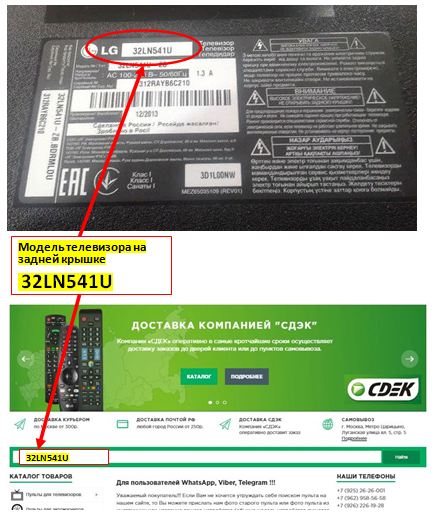
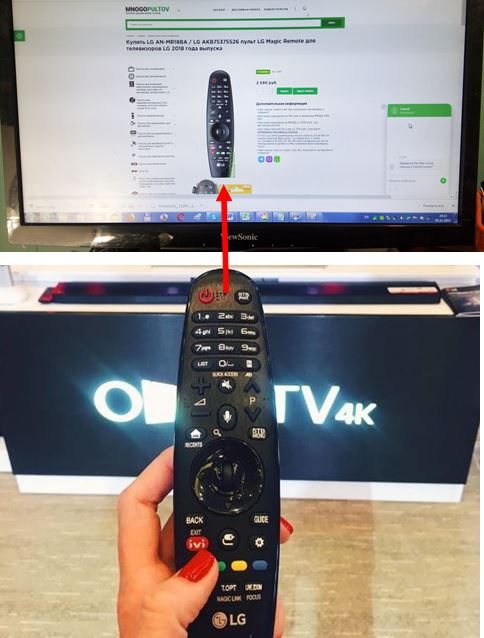
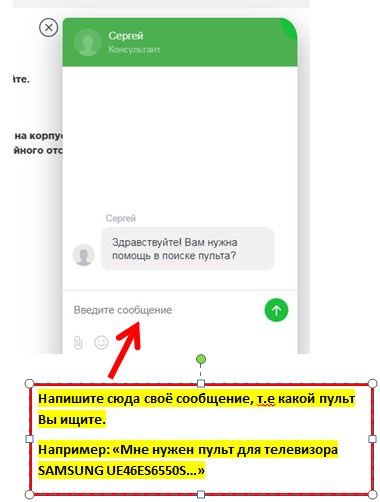

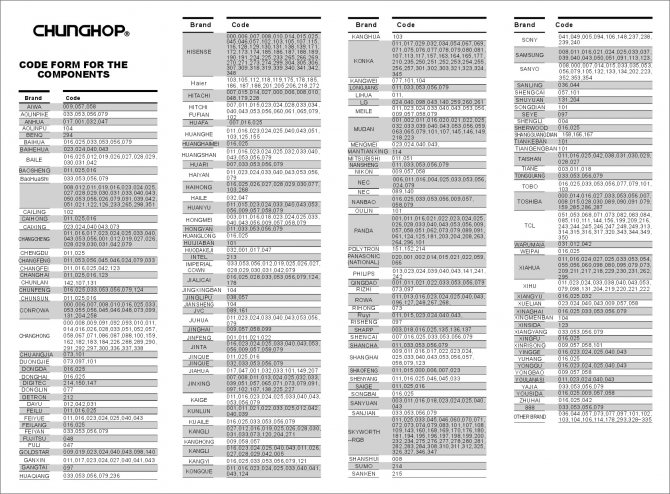





 Как подключить универсальный пульт huayu к телевизору: коды, инструкция
Как подключить универсальный пульт huayu к телевизору: коды, инструкция Управляй приставкой Билайн через приложение «Пульт», когда очень лень
Управляй приставкой Билайн через приложение «Пульт», когда очень лень Отзыв: Универсальный пульт дистанционного управления Huayu RM-L999+1 - Хороший пульт для телевизоров LG
Отзыв: Универсальный пульт дистанционного управления Huayu RM-L999+1 - Хороший пульт для телевизоров LG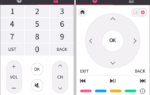 Smart Touch Control – сенсорный пульт с голосовым управлением для телевизоров Самсунг Смарт ТВ
Smart Touch Control – сенсорный пульт с голосовым управлением для телевизоров Самсунг Смарт ТВ